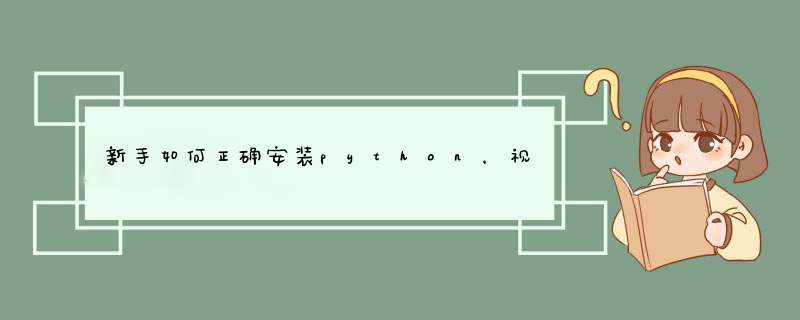
今天教新手如何安装python,因为Python是跨平台的,它可以运行在Windows、Mac和各种Linux/Unix系统上。
在Windows上写Python程序,放到Linux上也是能够运行的。
学习Python编程,首先就得把Python安装到你的电脑里。
安装后,你会得到Python解释器(就是负责运行Python程序的),一个命令行交互环境,还有一个简单的集成开发环境。
安装Python 3.8
目前,Python有两个版本,一个是2.x版,一个是3.x版,如果你还没有安装包或者缺最新Python学习教程,可以去小编的python学习裙 :易久武起而而流易思 翻译成数字就可以找到了,自己去裙文件下!然后我们来看:
在Mac上安装Python
如果你正在使用Mac,系统是OS X>=10.9,那么系统自带的Python版本是2.7。
要安装最新的Python 3.8,有两个方法:
方法一:从Python官网下载Python 3.8的安装程序,下载后双击运行并安装;
方法二:如果安装了Homebrew,直接通过命令brew install python3安装即可。
在Linux上安装Python
如果你正在使用Linux,那我可以假定你有Linux系统管理经验,自行安装Python 3应该没有问题,否则,请换回Windows系统。
对于大量的目前仍在使用Windows的同学,如果短期内没有打算换Mac,就可以继续阅读以下内容。
在Windows上安装Python
首先,根据你的Windows版本(64位还是32位)从Python的官方网站下载Python 3.8对应的64位安装程序或32位安装程序,然后,运行下载的exe安装包:
install-py35
特别要注意勾上Add Python 3.8 to PATH,然后点“Install Now”即可完成安装。
运行Python
安装成功后,打开命令提示符窗口,敲入python后,会出现两种情况:
情况一:
┌────────────────────────────────────────────────────────┐
│Command Prompt - □ x │
├────────────────────────────────────────────────────────┤
│Microsoft Windows [Version 10.0.0] │
│© 2015 Microsoft Corporation. All rights reserved. │
│ │
│C:> python │
│Python 3.8.x … │
│[MSC v… 64 bit (AMD64)] on win32 │
│Type “help”, “copyright”, “credits” or “license” for mor│
│information. │
│>>> _ │
│ │
│ │
└────────────────────────────────────────────────────────┘
看到上面的画面,就说明Python安装成功!
你看到提示符>>>就表示我们已经在Python交互式环境中了,可以输入任何Python代码,回车后会立刻得到执行结果。
现在,输入exit()并回车,就可以退出Python交互式环境(直接关掉命令行窗口也可以)。
情况二:得到一个错误:
┌────────────────────────────────────────────────────────┐
│Command Prompt - □ x │
├────────────────────────────────────────────────────────┤
│Microsoft Windows [Version 10.0.0] │
│© 2015 Microsoft Corporation. All rights reserved. │
│ │
│C:> python │
│’python’ is not recognized as an internal or external co│
│mmand, operable program or batch file. │
│ │
│C:> _ │
│ │
│ │
│ │
└────────────────────────────────────────────────────────┘
这是因为Windows会根据一个Path的环境变量设定的路径去查找python.exe,如果没找到,就会报错。
如果在安装时漏掉了勾选Add Python 3.8 to PATH,那就要手动把python.exe所在的路径添加到Path中。
如果你还没有安装包或者缺最新Python学习教程,可以去小编的python学习裙 :易久武起而而流易思 翻译成数字就可以找到了,自己去裙文件下!
或者不知道怎么修改环境变量的话,建议把Python安装程序重新运行一遍,务必记得勾上Add Python 3.8 to PATH。
总结;希望大家都能顺利安装成功!
欢迎分享,转载请注明来源:内存溢出

 微信扫一扫
微信扫一扫
 支付宝扫一扫
支付宝扫一扫
评论列表(0条)